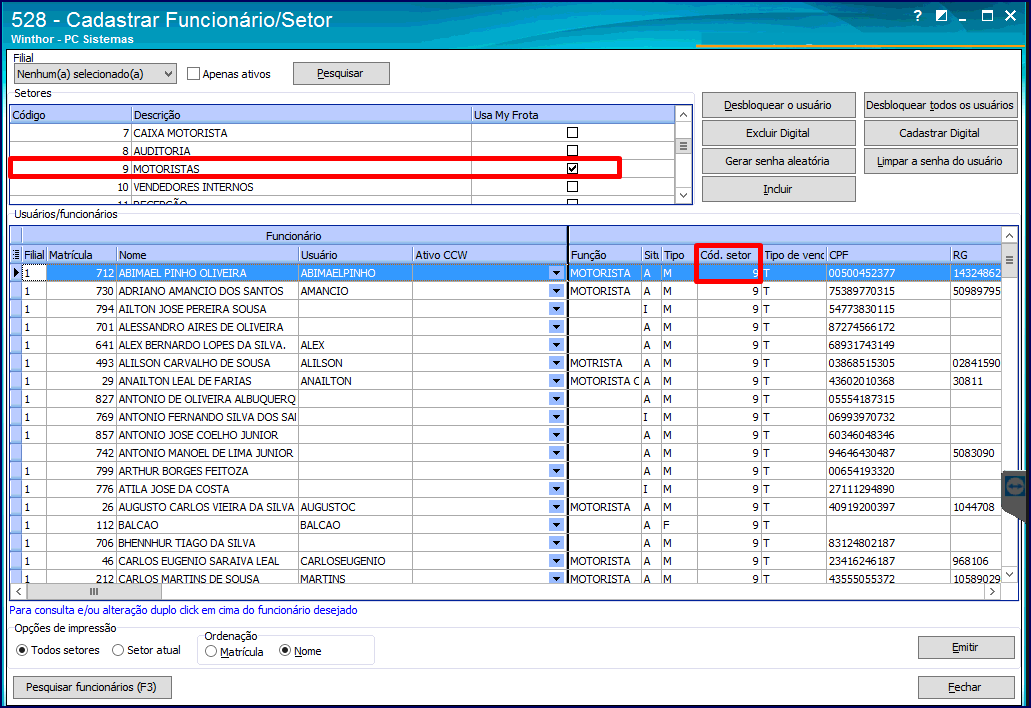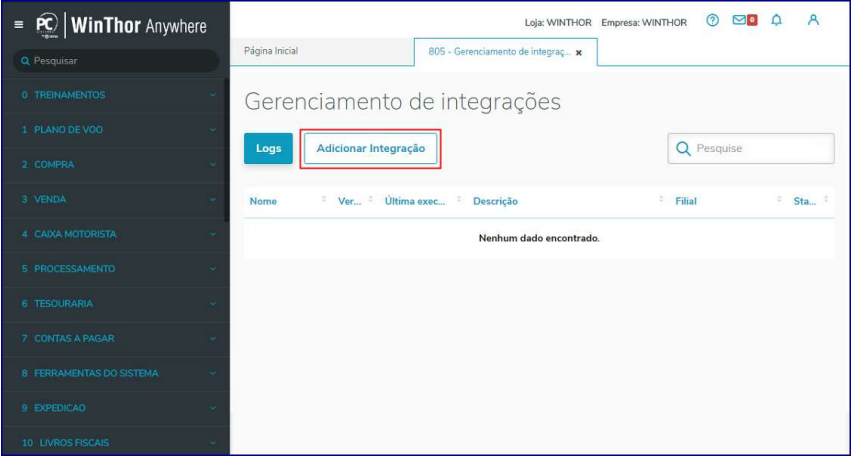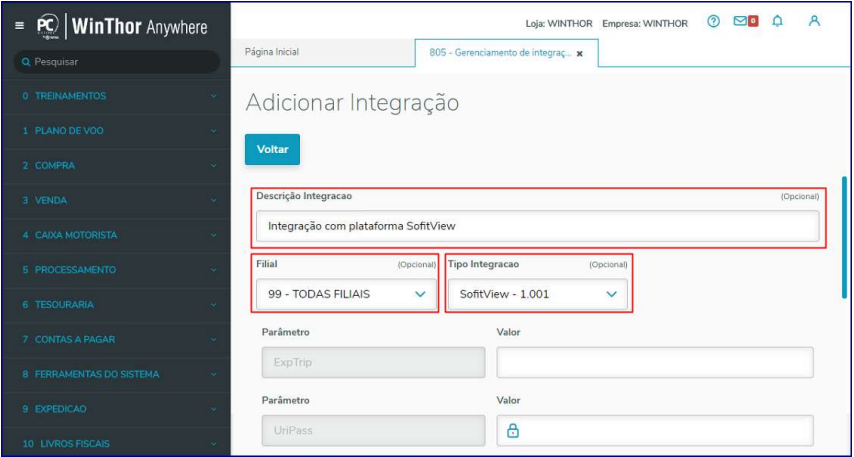Como integrar um funcionário com o MyFrota?
Para integrar um funcionário com o MyFrota, acesse a rotina 528 - Cadastrar Funcionário/Setor, defina o código do Setor e o campo Usa My Frota como Sim. Se os dois campos não forem definidos, o serviço irá ignorar este funcionário e a integração não ocorrerá. 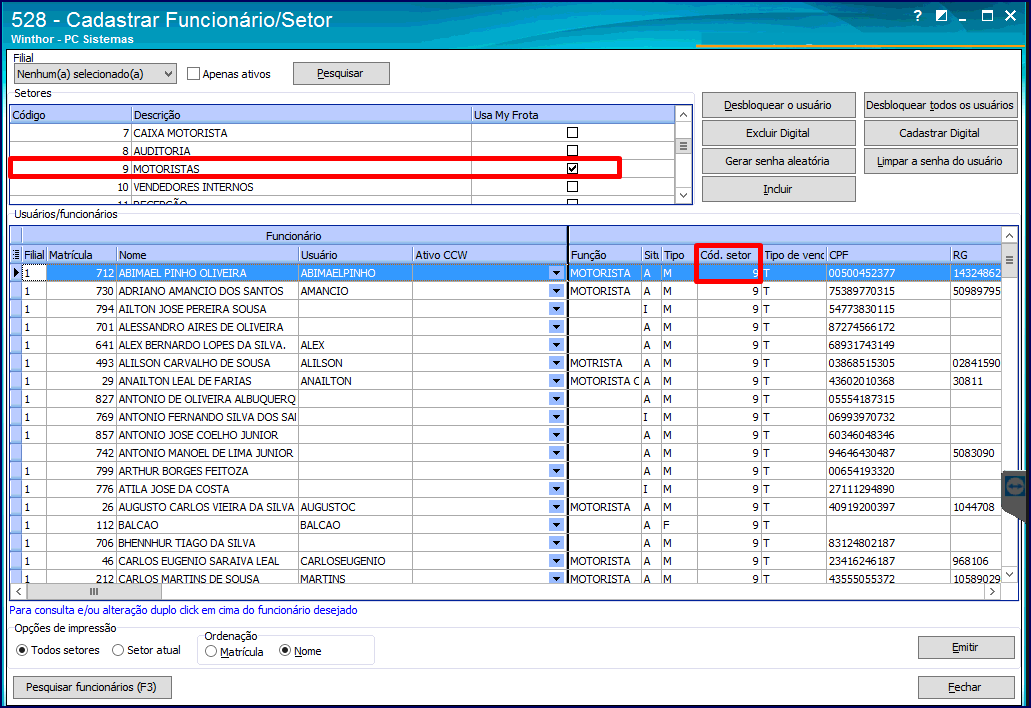
Observação: Existe dois parâmetros na rotina 132 que essa API vai verificar quando for montar a consulta de dados para envio, e caso esses parâmetros não esteja sendo usado a API envia todos os funcionários no qual seu setor esta marcado para uso do myfrota na 528. - Para que esses parâmetros funcione a tabela PCPARAMFILIAL precisa está atualizada na ultima versão fazendo essa atualização através da rotina 814.
- Para que esses parâmetros funcione o job PcJobSofitViewEmployee_2.0 precisa está atualizada na ultima versão.
- Caso o parâmetro 'MYFROTA_ENVIA_MOTORISTA' esteja ativo será enviado para o myfrota somente funcionário do tipo motorista configurado na rotina 5
 Image Added Image Added
- Caso o parâmetro 'MYFROTA_MOTORISTA_FUNC' esteja ativo será enviado para o myfrota somente motorista do tipo funcionário configurado na rotina 929.
 Image Added Image Added
|